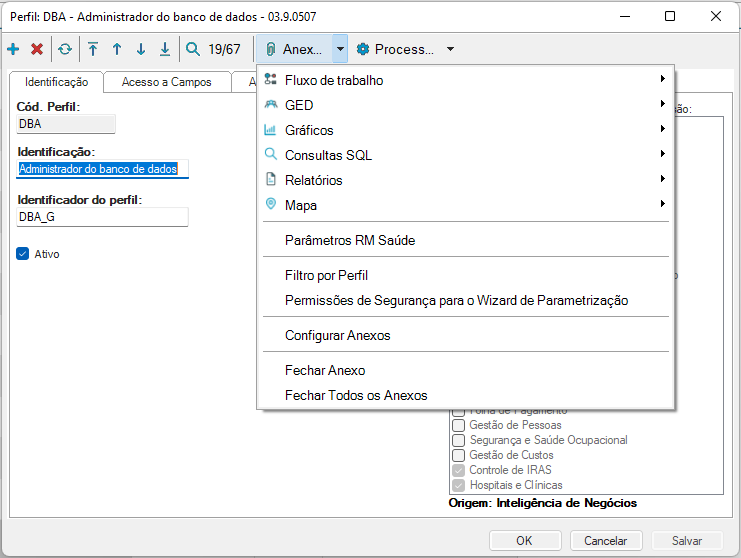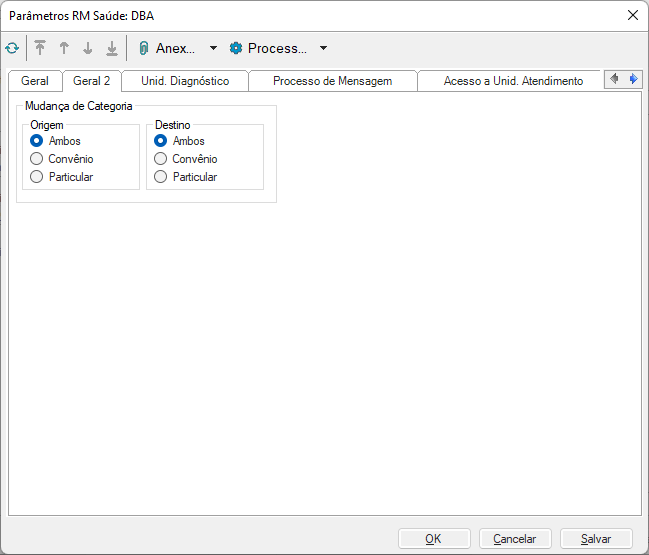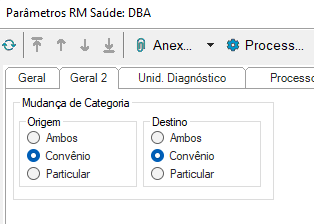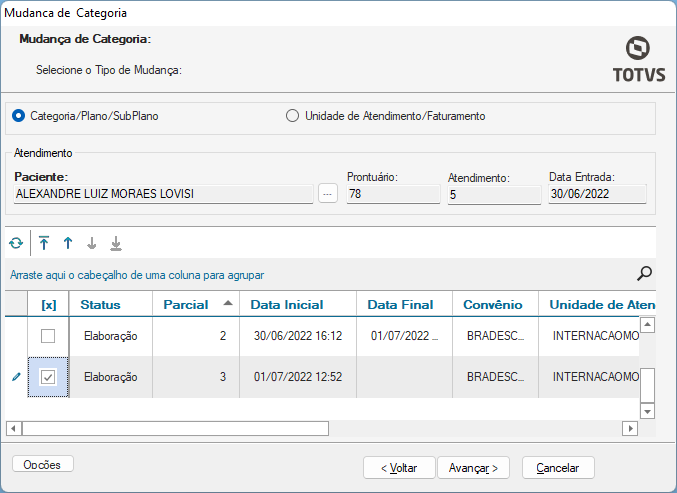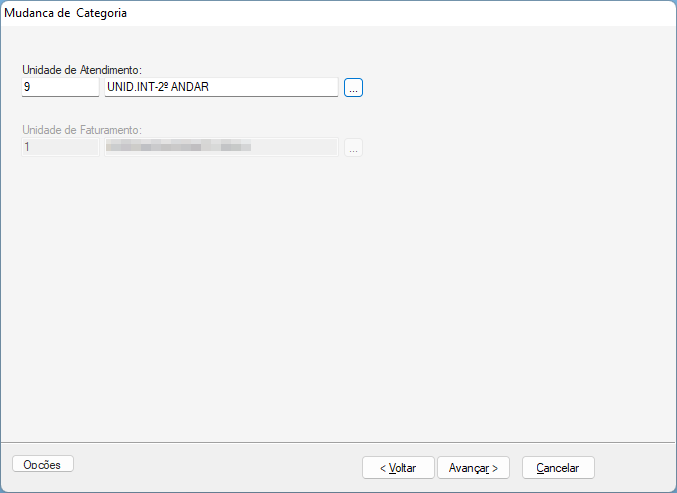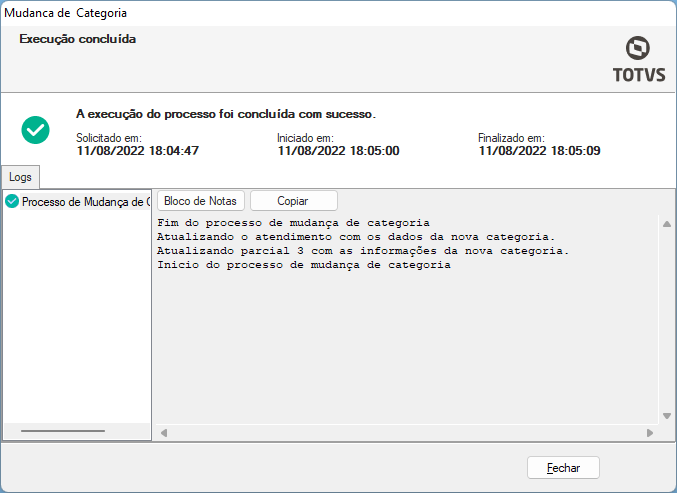Histórico da Página
...
- Visão Geral
- Configuração de parâmetros
- Campos Obrigatórios
- Validações
- Exemplo de utilização
- Mudança Convênio/Plano/Subplano
- Mudança Unidade Atendimento/Faturamento
- Tabelas utilizadas
01.
...
VISÃO GERAL
Esta implementação possibilita o controle na alteração do convênio, plano e subplano ou da unidade de atendimento e faturamento, de um atendimento com base no perfil de acesso do usuário.
| Aviso | ||
|---|---|---|
| ||
Durante a migração da rotina de Mudança de Categoria, foi realizada uma melhoria nos lançamentos de "Honorários" e "DTSs". A rotina da nova MDI possui o seguinte comportamento:
Dessa forma, fica sob responsabilidade do Faturista o tratamento mais adequado aos lançamentos na parcial que não puderam ser precificados, se deverá realizar a configuração do preço do item ou manter o seu estorno. Para mais informações, consultar nossa documentação da rotina Pendências na Conta. A rotina da MDI antiga possuía o seguinte comportamento:
A melhoria ocorreu por conta dos seguintes problemas identificados na rotina antiga e reportados por diversos clientes, sendo elas:
|
02. CONFIGURAÇÃO DE PARÂMETROS
- Acesse Serviços Globais/ Segurança / Perfis.
- Selecione um perfil.
- Acesse Anexos / Parâmetros RM Saúde.
- Acesse a aba Geral 2.
- O controle de mudança de categoria por perfil realiza as mudança com base na origem da categoria do registro e no destino da categoria desejada, conforme as seguintes configurações:
- Origem:
- Ambos: Os registros selecionados para realizar a mudança podem ser tanto da categoria Convênio como Particular.
- Convênio: Os registros selecionados para realizar a mudança podem ser apenas da categoria Convênio.
- Particular: Os registros selecionados para realizar a mudança podem ser apenas da categoria Particular.
- Destino:
- Ambos: A nova categoria selecionada para a mudança do registro pode ser tanto Convênio como Particular.
- Convênio: A nova categoria selecionada para a mudança do registro pode ser apenas do tipo Convênio.
- Particular: A nova categoria selecionada para a mudança do registro pode ser apenas do tipo Particular.
- Origem:
03. CAMPOS OBRIGATÓRIOS
...
- O comportamento desta funcionalidade irá variar conforme parametrização realizada conforme a sessão CONFIGURAÇÃO DE PARÂMETROS.
- Neste exemplo a parametrização segue as configurações abaixo:
04. VALIDAÇÕES
...
05. EXEMPLOS DE UTILIZAÇÃO
No menu Atendimento > Internação > Outros > Registro de Atendimento Mudança de Categoria
ou Faturamento > Particular e Convênios > Outros > Mudança de Categoria,
Deverá ser escolhido:
- Um tipo de mudança:
- Categoria/Plano/Subplano
- Unidade Atendimento/ Faturamento
- Um atendimento, em seguida selecionar a parcial inicial que sofrerá alteração, sendo que todas as parciais posteriores também serão alteradas.
a. Mudança Categoria/Plano/ Subplano
...
- Informe pelo menos o Convênio e Plano
- O subplano, só será exibido se existir para plano selecionado.
b. Mudança Unidade Atendimento/ Faturamento
...
- Informe a Unidade de Atendimento e Faturamento.
Clique no botão avançar para executar o processo, se o processo for executado com sucesso será exibido a tela abaixo com os passos da alteração.
Após a mudança o sistema irá:
...